CS2- Net Graph Befehle: Net Graph Größe, Position

CS2 Net Graph ist ein optionales Interface-Element, mit dem du deinen Netzwerkstatus im Spiel überwachen kannst. Es zeigt Informationen über Verbindungsgeschwindigkeit, Ping, Latenz, FPS und andere wichtige Statistiken an, die zur Überprüfung des Status und der Leistung des Netzwerks und der Hardware benötigt werden. Es ist ein sehr genaues Tool, das keine Software von Drittanbietern benötigt, da es standardmäßig im Spiel verfügbar ist. Wie man ihn zu seinem Bildschirm hinzufügt und ob es möglich ist, die Größe des CS2- Net Graphs zu ändern, verraten wir hier.
Wie aktiviert man den Net Graph in CS2?
Zunächst zeigen wir, wie man die Größe des Net Graphs in CS2 anpasst und dann, wie man es aktiviert. Um es zu aktivieren, muss man diese einfachen Schritte befolgen:
Erstens muss die Entwicklerkonsole aktiviert werden (wenn du das bereits getan hast, kannst du diesen Teil überspringen).
Klicke auf Einstellungen -> Spiel -> Entwicklerkonsole aktivieren und setze den Schalter auf „Ja“.
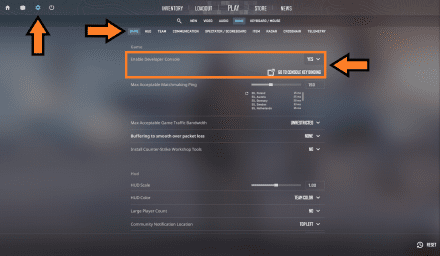
Danach kannst du sie öffnen, indem du die Tilde „~“ drückst, die sich auf klassischen Tastaturen direkt neben der „1“ befindet. Du kannst dies sowohl im Hauptmenü als auch direkt in einem Spiel tun. Es ist besser, die letztere Option zu wählen, um sofort zu sehen, ob der Befehl funktioniert hat, um sicherzustellen, dass man alles richtig gemacht hat. Als nächstes öffnet man die Konsole und gibt den CS2 Net Graph-Befehl ein:
cl_hud_telemetry_serverrecvmargin_graph_show 2
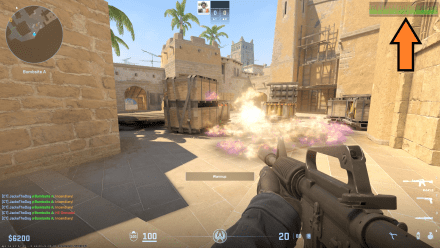
Danach erscheint in der oberen rechten Ecke des Bildschirms ein kleines Diagramm. Damit kannst du alle Leistungsänderungen während des Spiels verfolgen.
Gibt es weitere CS2- Net Graph Befehle?
Jetzt hast du also Informationen über deine Netzwerkverbindung auf dem Bildschirm. Es kann jedoch sein, dass du noch andere Tools haben willst, um mehr über mögliche Leistungsprobleme zu erfahren. Deshalb ist es eine gute Idee, auch die Telemetrie zu aktivieren, die direkt über dem soeben hinzugefügten Diagramm angezeigt wird.
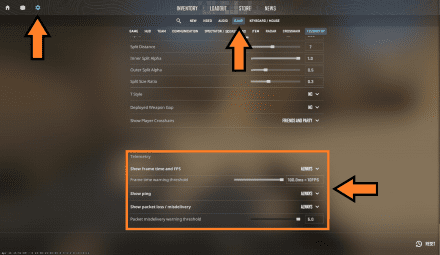
Gehe in die Einstellungen und finde die Telemetrie im Abschnitt Spiel. Hier kannst du entscheiden, ob du die Informationen über deinen Ping, den Paketverlust, die FPS und die Frame-Time in deinem Net Graph sehen willst. Dank dieser Funktion gibt es keinen Grund mehr, die weitaus komplizierteren CS Net Graph-Befehle von Counter-Strike: Global Offensive zu verwenden.
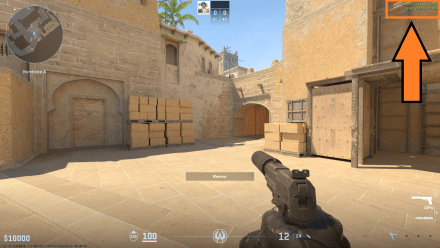
Wenn du glaubst, dass die Grafik dich ablenkt, kannst du sie einfach nur bei Problemen einblenden lassen. Das geht über das Menü in den Grafikeinstellungen.
Außerdem gibt es dank der jüngsten visuellen Aktualisierungen keinen Grund mehr, die Größe der CS- Net-Graph anzupassen. Sowohl der Graph als auch die Telemetrie-Konfigurationen sind jetzt einfach zu klein, um das Spielgeschehen sinnvoll zu beeinflussen.
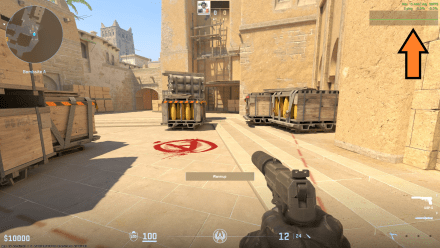
Übrigens, wenn du mehr Befehle erforschen willst, um deine CS2-Erfahrung anzupassen, solltest du dir unsere umfassende Liste von CS2-Befehle ansehen. Einige von ihnen werden in eigenen Abschnitten ausführlicher beschrieben, darunter die folgenden:
- Mit dem CS2 FPS Befehl kannst du die Bildwiederholrate erhöhen und das Spiel komfortabler gestalten.
- Die Verwendung von CS2 HUD-Befehlen, um alle Elemente auf dem Bildschirm auf bequeme Weise zu visualisieren.
- Mit CS2 Ping Befehl zu reduzieren ping, wenn das Problem auf deiner Seite ist.
- Mit CS2 Velocity Befehl kann man sich schnell und legal auf der Karte bewegen.
Schlussbemerkungen
Jetzt ist klar, wie man den Graph-Befehl in CS2 aktiviert und wie man ihn mit Hilfe der verschiedenen Telemetrie-Funktionen verbessert. Auch wenn dieses Tool nicht allzu oft zum Einsatz kommen wird (zumindest hoffen wir das!), ist es unersetzlich, wenn es darum geht, Leistungsprobleme zu erkennen und zu beheben. Selbst die kleinste Verzögerung kann manchmal ein ganzes Spiel ruinieren, und deshalb ist es nützlich, immer Leistungsdaten zur Hand zu haben. Es ist besser, Probleme zu erkennen und zu beheben, bevor sie ein wichtiges Spiel verderben, vor allem, wenn du eines Tages in einer Profi-Liga mitspielen willst.




















